bitbankでビットコインやイーサリアムを買う方法
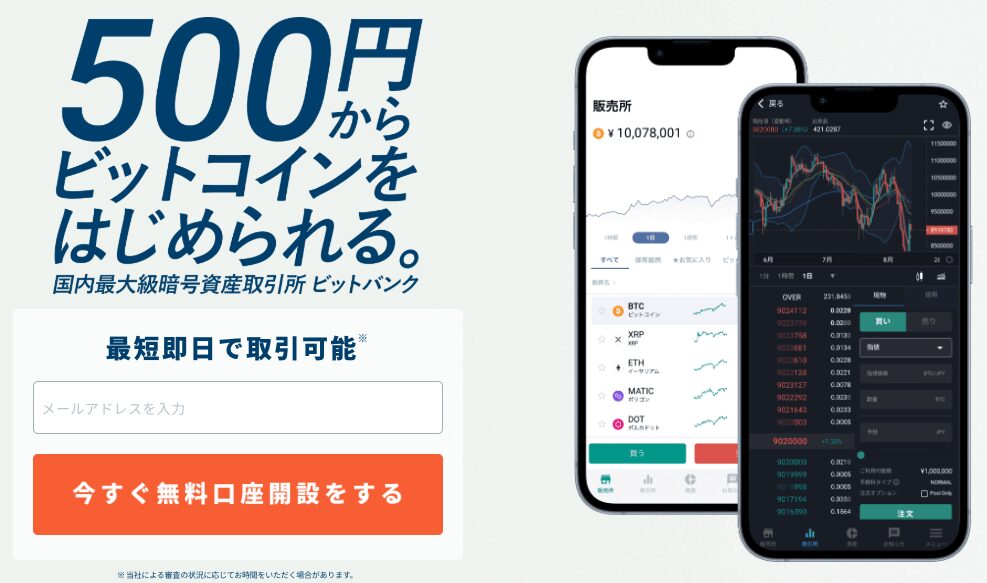
bitbankの口座を開設しました。次は実際に、仮想通貨※を購入してみましょう。
注)※日本での正式名称は「暗号資産」ですが、このブログでは一般的に通用している「仮想通貨」の語を使います。
この記事では、取引所「 bitbank」で、仮想通貨を購入する方法について説明します。
初心者にも理解できるように、ていねいに解説します。よく読んで購入してみましょう。
bitbankでビットコインやイーサリアムを買う方法
ところで、bitbankの口座開設がまだの人は、こちらから開設してください。
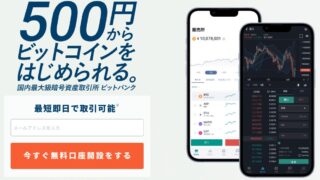
bitbankでの、ビットコインやイーサリアム購入は、PCでもスマホアプリでも大丈夫。ですが、スマホアプリでは操作性が悪いので、PCがオススメです。一方で、日本円入金などスマホが便利なこともあるので、スマホアプリの使い方も説明します。
次の4ステップで進めていきます。
STEP1 日本円を入金する
STEP2 ビットコインやイーサリアムなど購入する仮想通貨を選ぶ
STEP3 注文価格と取引数量を決めて購入を申し込む
STEP4 仮想通貨の購入を確認する
STEP1 日本円を入金する
まずはじめに、PC画面からの手続きを説明します。
以下は、上述したように、口座開設したことが前提になります。
あなたの口座を作った後で、取引所「 bitbank」の公式サイトにアクセスしてください。
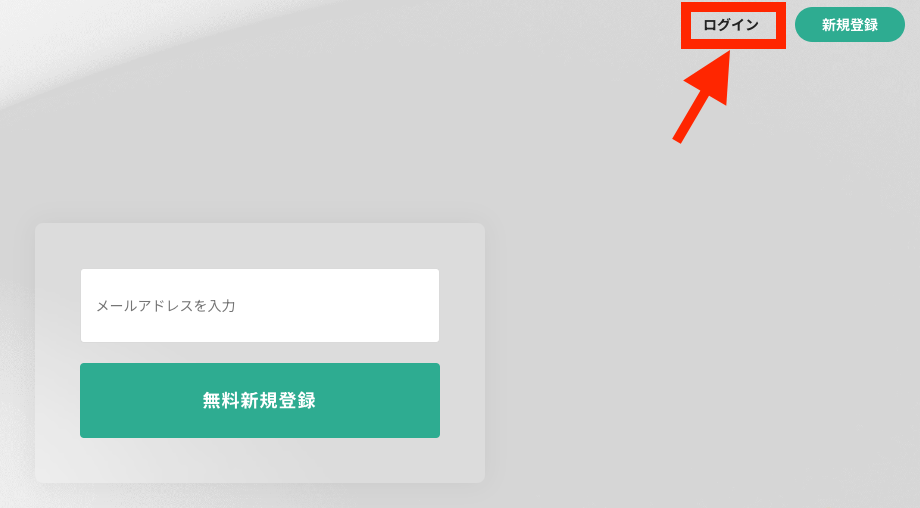
- 公式サイトに入って、右肩の「ログイン」をタップ
- メールアドレスとパスワードをインプット
- スマホに入れた「Google Authenticator」などから二段階認証
いきなり黒い取引所のPC画面になります。右肩の「人形」を押すとメニューが出ますので、「入金」をタップします。
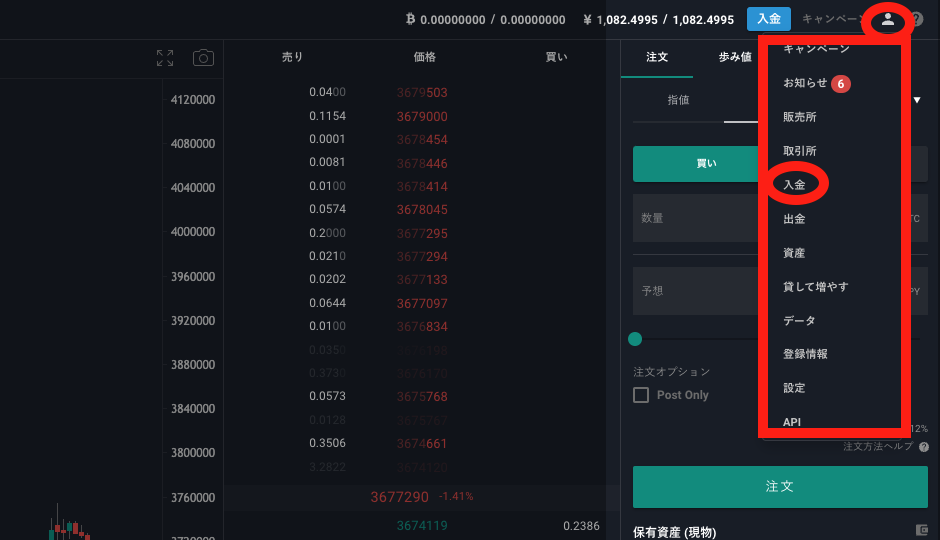
すると、入金画面となります。「日本円(JPY)」を選びます。
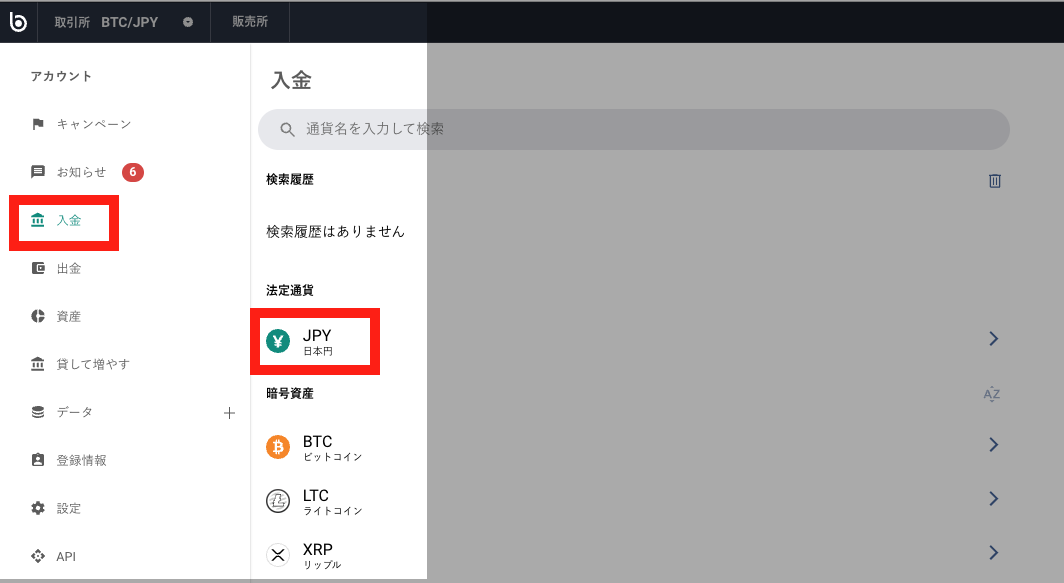
ここまでを「bitbankスマホアプリ」でやってみましょう。アプリから「二段階認証」などをしてログインしてください。
右下の「メニュー」を選んで、「入金」をタップします。
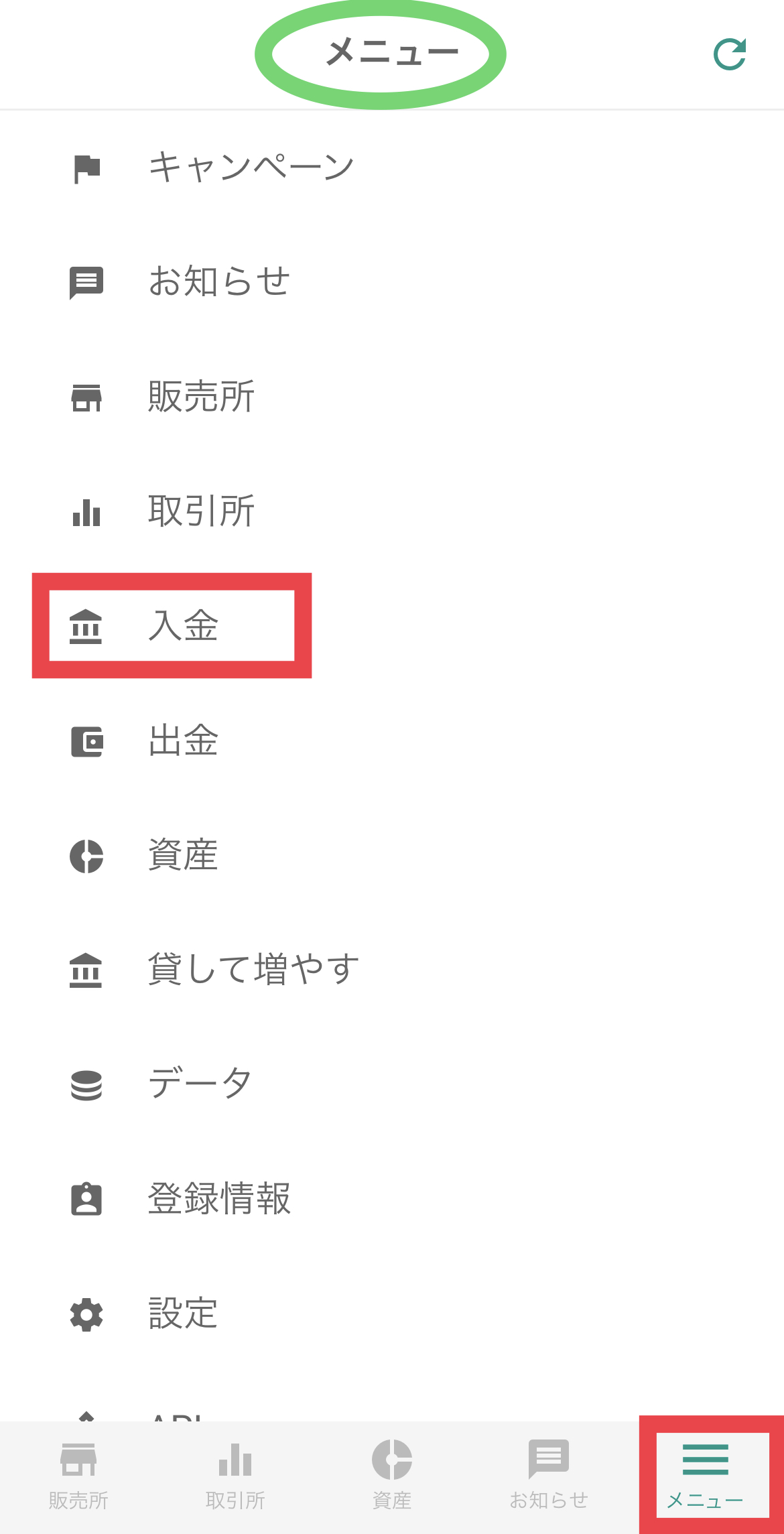
入金するお金として、「日本円(JPY)」をタップします。(ここまではPCも同じでした。)
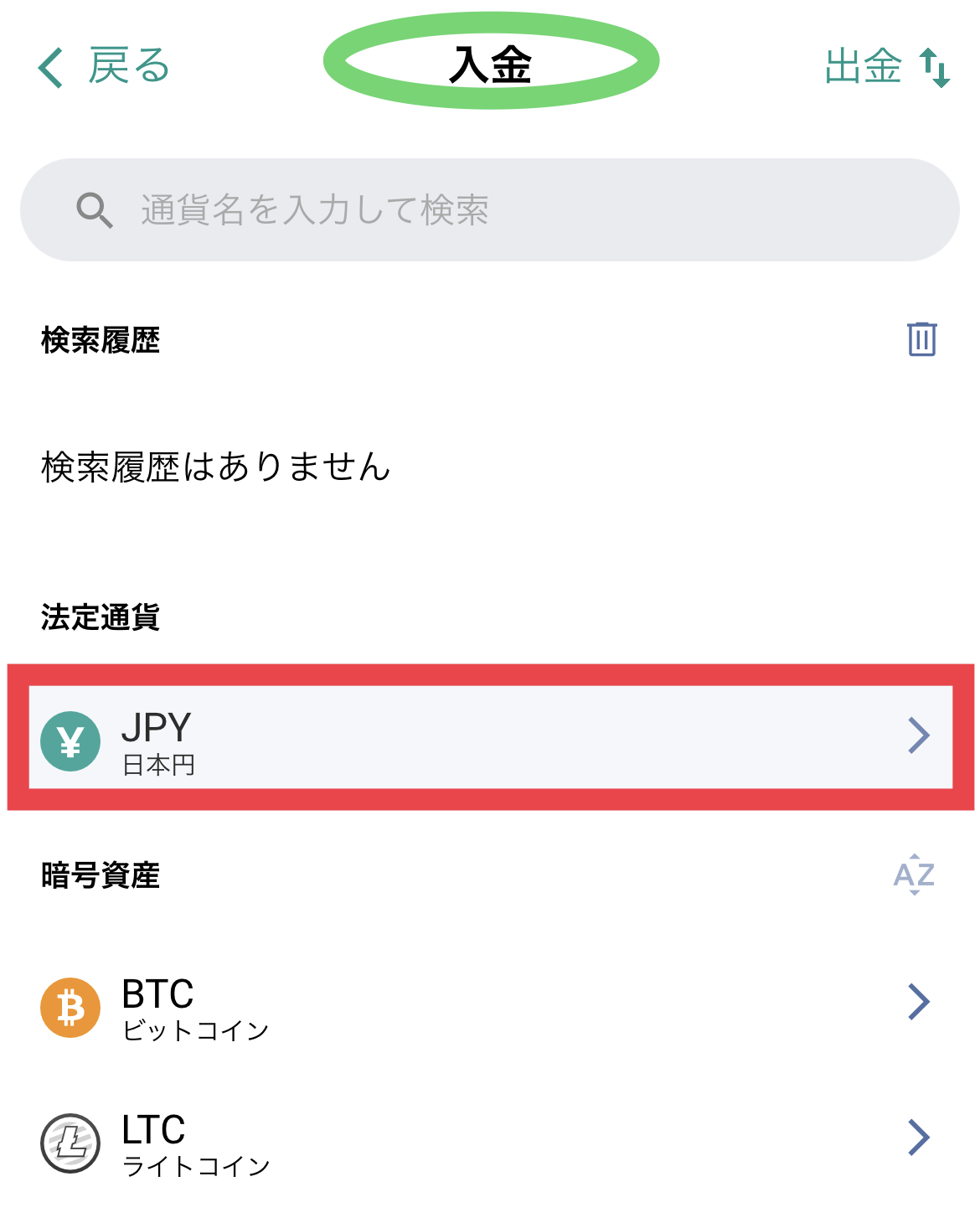
スマホの画面で説明を続けます。(PCも同じ操作です。)
次の画面でbitbankから日本円の振込先の銀行口座が指定されます。(下記ではGMOあおぞらネット銀行の支店・口座番号が指定されています。)
ネットバンキングや銀行にて、銀行にお持ちのあなた名義の口座から、bitbank指定のあなた用の口座に、日本円を振り込んでください。
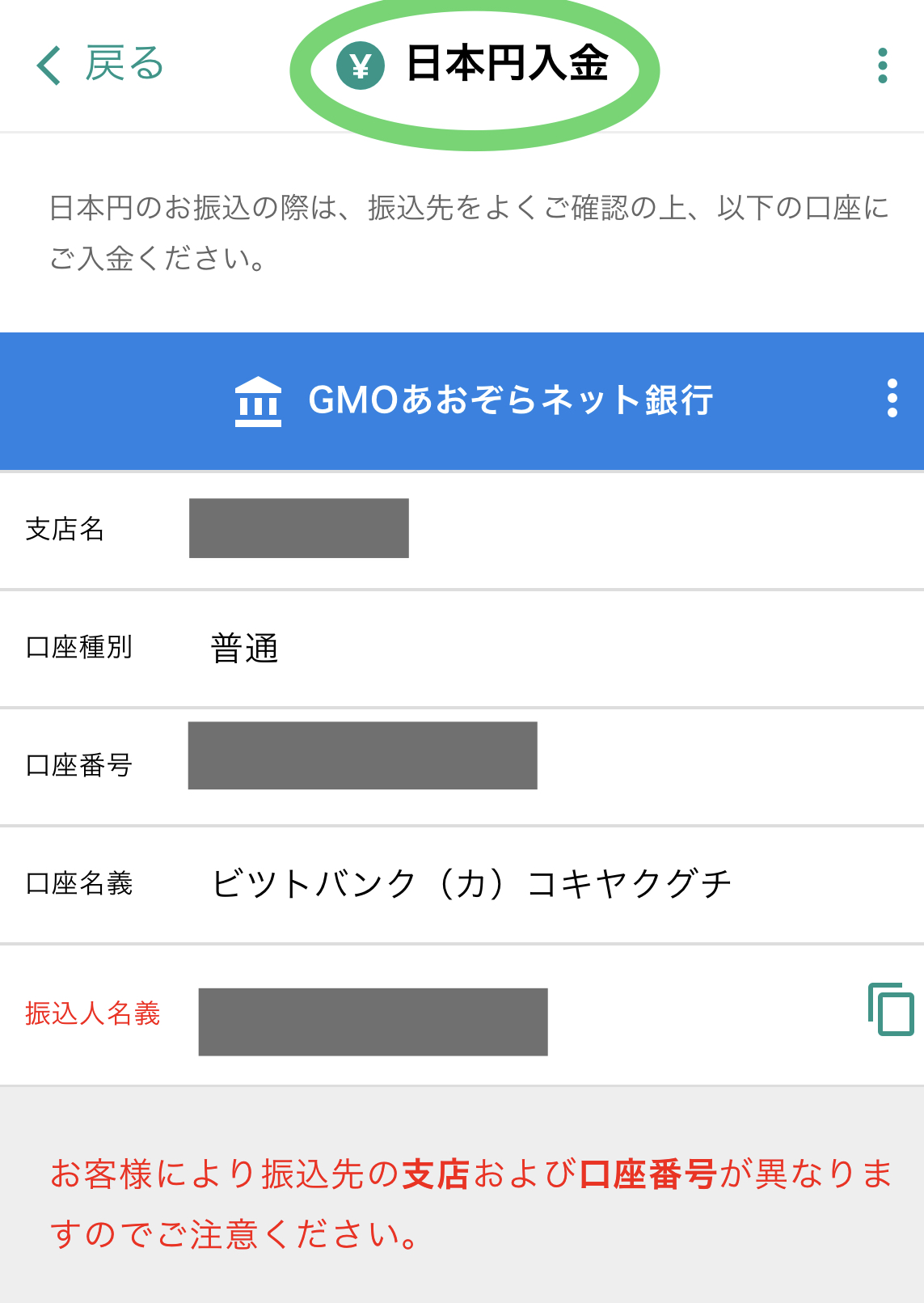
なお、画面上で青い右肩の「・・・」マークをタップすると、住信SBIネット銀行の指定口座も選べるようになっています。ご自身の口座の都合で選択します。
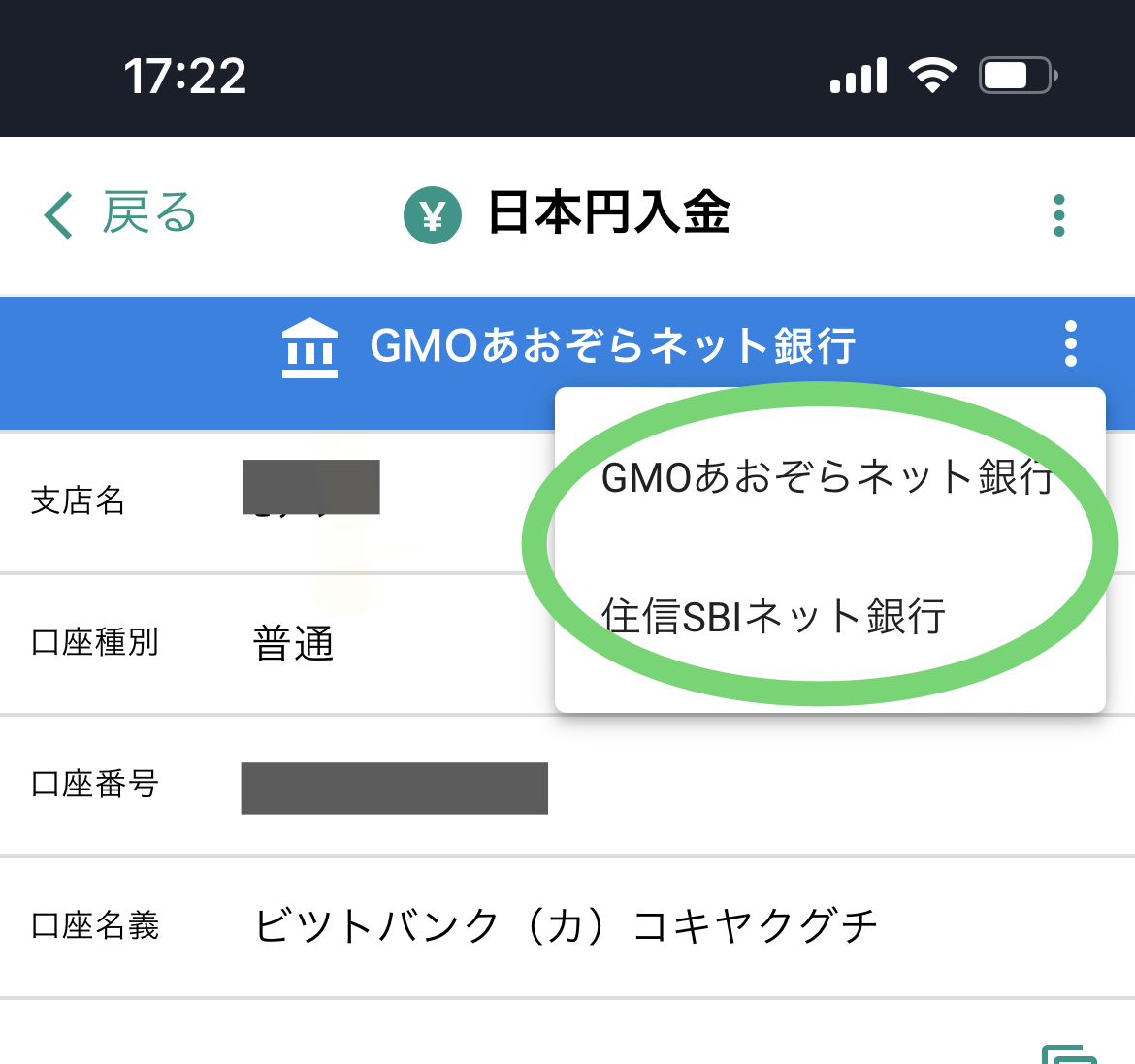
但し、「住信SBIネット銀行」の場合は、振込人名義が「記号+あなたの氏名」になっていますので注意が必要です。(下記の赤印からコピペするのが良いでしょう。)
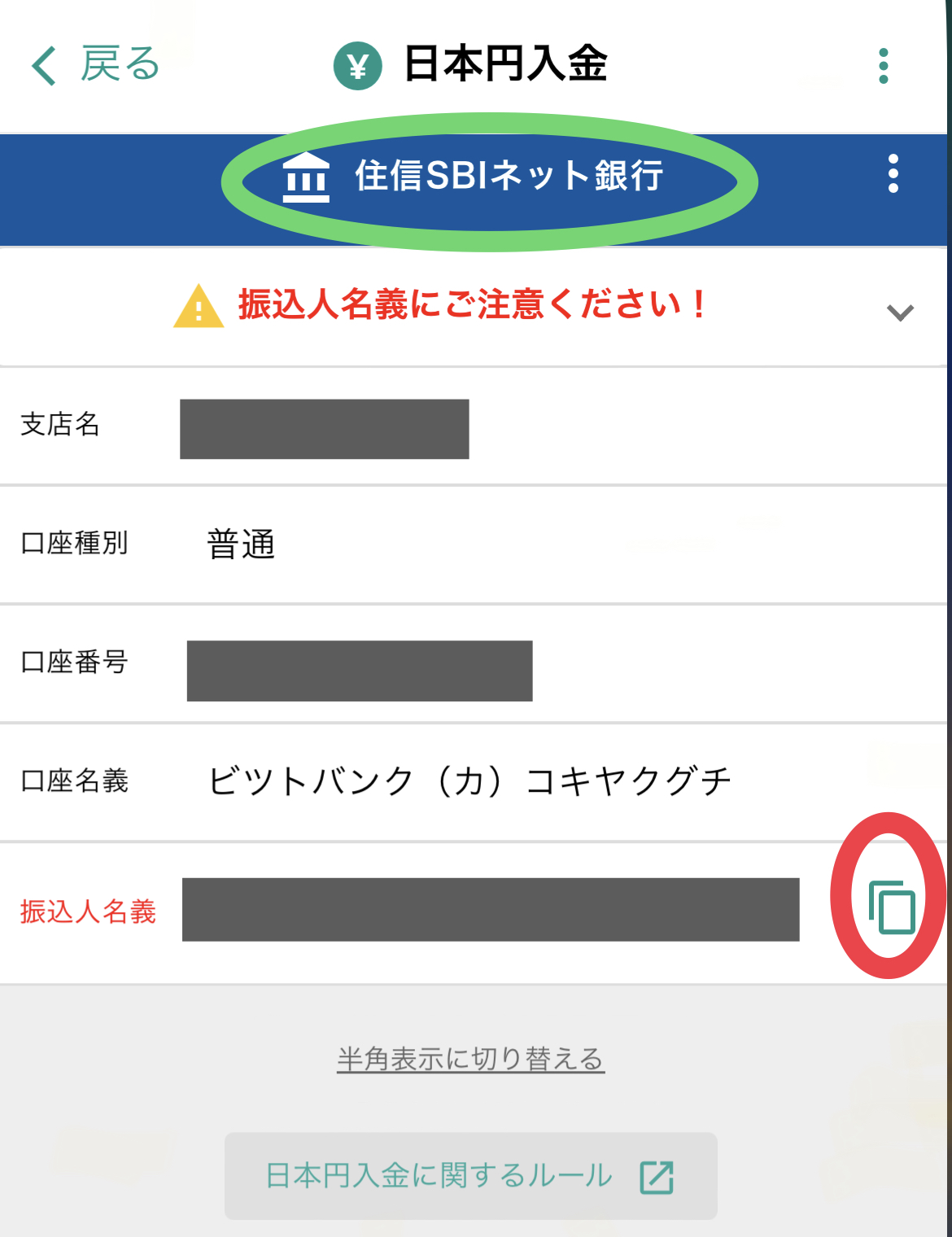
ここでは3,000円を入金しました。確認してみましょう。スマホでもPCでも、メニューから「資産」を選びますと、入金状態が確認できます。(下記はPC画面です。)
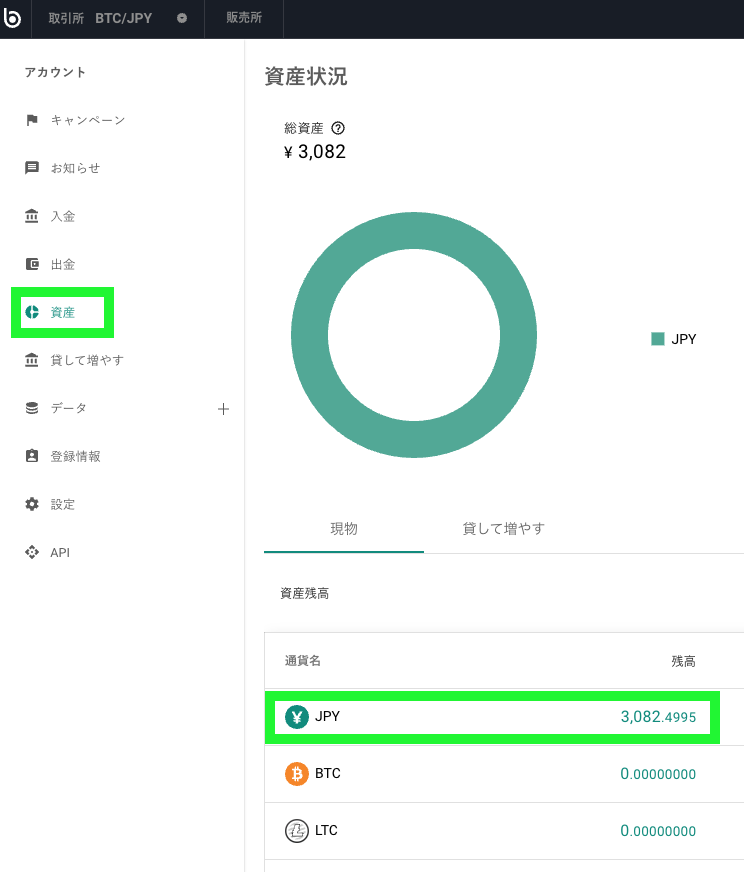
STEP2 ビットコインやイーサリアムなど購入する仮想通貨を選ぶ
いよいよ仮想通貨の購入です。
bitbankで仮想通貨を購入するには、「販売所」と「取引所」が選べます。
簡単に取引できる「販売所」に対して、多少の手間はありますが、安く購入できる「取引所」を使うのがオススメです。
bitbankの場合は、ビットコイン(BTC)でもイーサリアム(ETH)でも購入方法は全く同じなので、以下、イーサリアム(ETH)の購入で説明していきます。
また、スマホアプリでも、各種の画面がそろっていて同じことができますが、判りやすいPC画面で説明していきます。
STEP1のPC画面で、資産の確認をした上記の続きになります。
PC画面最上段の、「販売所」ではなく、取引所をタップしてください。
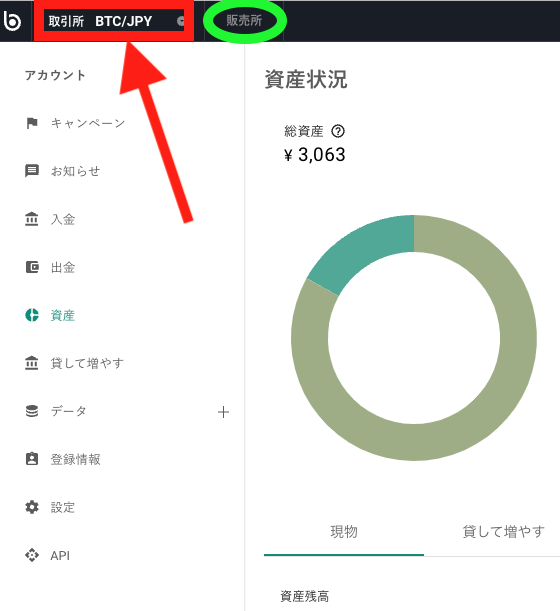
すると、いきなりチャートの黒い画面になります。(下記ではビットコインの画面になっています。)
- 左上の青いボタンをタップすると、各種通貨が並んで出てきます。
- ここで「ETH /JPY」をタップしてイーサリアムを選んでください。
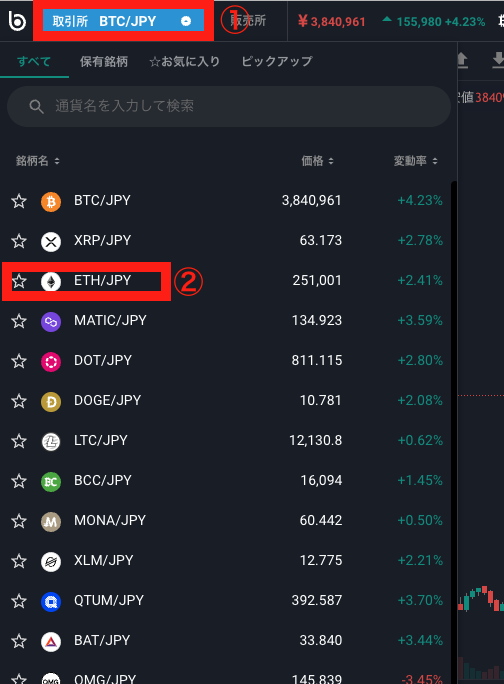
すると、イーサリアム(ETH/JPH)のチャート画面になりました。
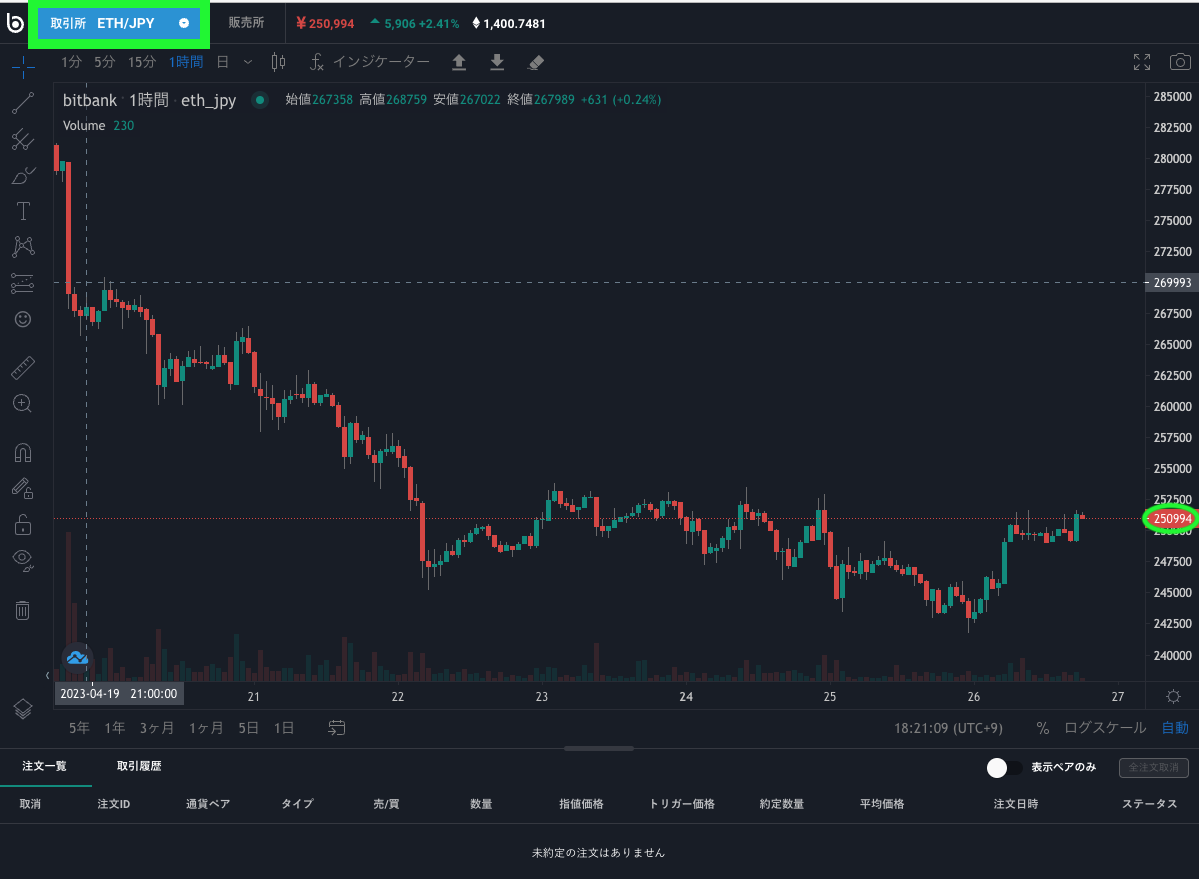
STEP3 注文価格と取引数量を決めて購入を申し込む
画面の左側は価格推移のチャートで、右側が、注文に使うトレード画面になっています。
まず、「買い」ボタンをタップして、「買い」が緑色になっていることを確認。(→ ① )
仮想通貨の購入(注文の仕方)には次の3種類があります。
- 成行注文 : bitbankの取引所が、その時のレートですぐに購入する
- 指値注文 : 注文価格を指定し、その(円)価格まで下がったら購入する
- 逆指値注文: 注文価格を指定し、その(円)価格まで上がったら購入する
簡単に済ませるなら「成行」で構いません。ここでは、現在の(円)価格より下がった「価格」での仮想通貨購入を事前に指定しておく「指値注文」に致しましょう。
「指値」をタップしてください(→ ② )
画面の中央部分では、価格が刻一刻変わっていくのが判ります。
「価格」(円/ETH)( ③ )X ETHの「数量」( ④ )= 購入に使う円の金額
の関係に注意して、価格と数量をインプットします。
(この場合は、現在のイーサリアム価格が256,520円に対して、注文価格を256,500円(③)、注文量を0.01ETH(④)にしました。必要な日本円は手数料も合わせて2,568円となり、所有の3,082円の内に収まっています。)
この状態で、下にある緑色の「注文」ボタンをタップします。
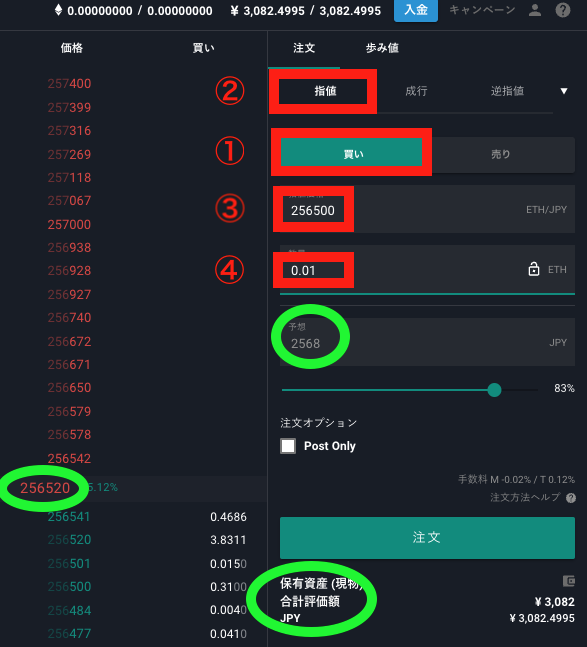
すると、以下の確認画面が出てきます。緑色の「実行」ボタンをタップして注文完了です。
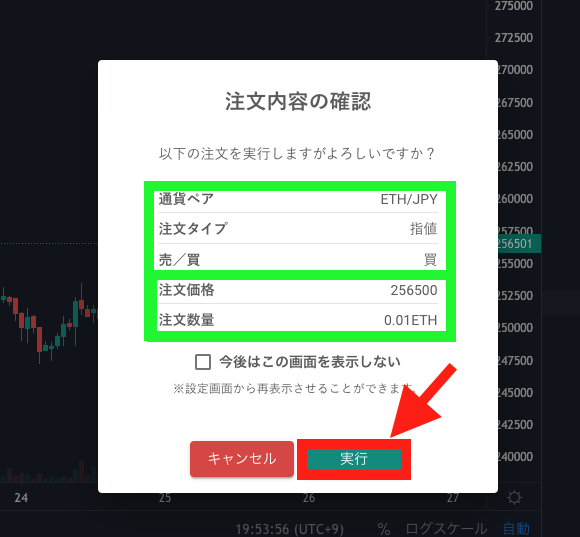
PC画面の左下を見ると、「注文一覧」から、この注文が確認できます。
なお、この注文は(取引が成立するまでに)オレンジ色の部分をタップすることで「取消」ができます。必要なら再注文します。

STEP4 仮想通貨の購入を確認する
STEP3までで注文は完了しましたが、イーサリアム(ETH)を購入できた訳ではありません。実際に取引されて注文が確定すると、上述した「注文一覧」から記載が消えます。

この時に、「注文一覧」の右側の「取引履歴」の方をタップしてください。注文が取引された(イーサリアムが注文どおり購入された)ことが分かります。

ホーム画面に戻って、確認してみましょう。画面右上の「人形」に触れると「メニュー」が出ますので、「資産」をタップしてください。
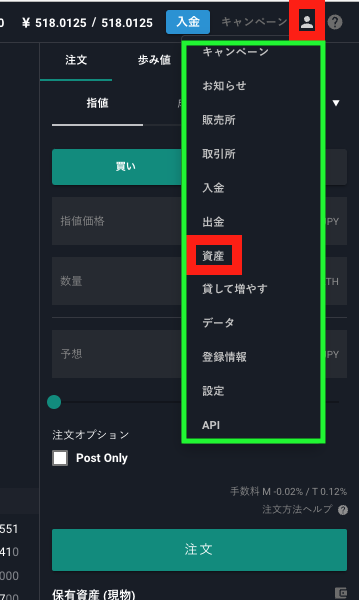
資産画面で、購入した0.01ETHのイーサリアムを所有しているのが確認できました。
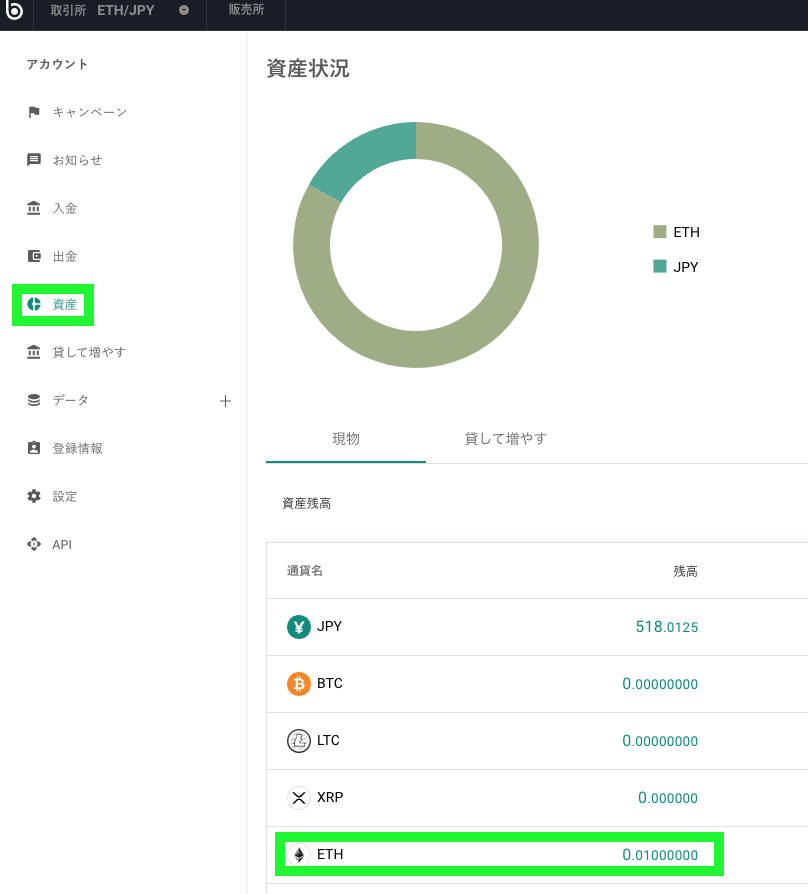
イーサリアム(ETH)の購入が全て完了しました。
「bitbank」でビットコインやイーサリアムを買う手続きは、以上です。
次にやることは?
- NFTを買うなら、メタマスクを開設する。
- 必要なら「bitbank」以外の取引先で仮想通貨を購入する。
などが残っています。引き続き、進めていきましょう。





